cam350是一款专业实用的制造分析工具,它能将PCB线路板设计图转换为具体制造工艺。软件拥有辅助制造的作用,且能根据线路板厂的设备对layout工程师设计出来的线路板利用cam软件进行修正,从而设计出符合客户要求的线路板。另外,它还具有强大的功能以及输入输出的能力,能自动识别各种GERBER文件和CAM文档,还有这更多更全的功能,等着你来发现。本站提供
cam350 12.1破解版的下载,且附有
cam350 12.1 license,需要的朋友可到本站下载使用!

安装教程
1、解压下载文件夹,双击运行“DownStream_2015_c1022_b1122”应用程序;

2、接受协议;

3、选择第二项;

4、单击next;

5、选择安装类型;

6、进行安装,直至安装完成。
破解教程
1、将CAM350 12.1破解补丁“CamDLL.dll”移动复制到软件安装目录下;

2、弹出界面选择复制和替换;

3、运行桌面快捷方式,选择第二项;

4、最后载入安装包下的许可“license.dat”;

5、弹出以下提示即可免费使用了。

功能特色
1、支持多种输入/输出格式(CAD数据, ODB++, Gerber, IPC-356,Excellon, DXF, Sieb 以及 Myers等)
2、提供了双向的AutoCAD 和 DXF数据支持
3、设计规则检查,检查包括各类间距,环状线,铜箔面积计算,网表对比等
4、优化设计文件,添加泪滴,网表提取,丝印检查等
5、Basic NC Editor通孔编辑功能,钻孔工具定义,铣边路径,改变提刀点
6、快速拼板功能,制作PCB的阵列,适应生产要求。
软件特点
1、减少反复设计,减少废料和废板
2、提高可制造性
3、加快生产周期,提高生产效率
4、提高自动化率和设计最优化
5、提高质量和数据库管理
6、提高大批量生产裸板的效率
常见问题
如何在软件中查看gerber文件?双击桌面快捷方式,启动软件,导入geber文件。
文件——I导入——U自动导入,打开自动导入窗口。找到geber文件,在右面窗口可以到geber文件。
选好后,点下一步,可以看到自动导入的geber文件列表。
点完成后,开始导入geber文件,导入完成后在主界面窗口可以看到PCB版图。
在软件中,可以查看电路板的每一个层,双击可以切换到指定的层。
附上Gerber文件各层的表示:GTL---toplayer 顶层
GBL---bottomlayer 底层
GTO---TopOverlay 顶层丝印层
GBO---Bottomlayer 底层丝印层
GTP---TopPaste 顶层表贴(做激光模板用)
GBP---BottomPaste 底层表贴
GTS---Topsolder 顶层阻焊(也叫防锡层/绿油,负片)
GBS---BottomSolder 底层阻焊
G1---Midlayer1 内部走线层1;
G2---Midayerr2 内部走线层2
GP1---InternalPlane1 内平面1(负片)
GP2---InternalPlane2 内平面2(负片)
GM1---Mechanical1 机械层1
GM2---Mechanical2 机械层2
GKO---KeepOuter 禁止布线层
GG1---DrillGuide 钻孔引导层
GD1---DrillDrawing 钻孔图层
GPT---Top pad Master 顶层主焊盘
GPB---Bottom pad Master 底层主焊盘
快捷键
打开菜单后可以看见菜单英文下面的某一个字母下有一个横线,ALT+横线对应的字母就是这个命令的快捷键
ALT+F-->N 打开新软件
ALT+F-->O 打开文件(PCB)
ALT+F-->S 保存
ALT+F-->A 另存为
ALT+F-->M 两个文件合并,用作对比用
ALT+F-->I+U 输入GERBER文件
ALT+F-->I+G 分层输入GERBER文件
ALT+F-->E+G 与输入文件相反,即输出相应的文件
ALT+F-->I+R 输入钻带
ALT+F-->E+R 输出钻带
ALT+F-->I+M 输入锣带
ALT+F-->E+M 输出锣带
ALT+F-->P+P 打印
ALT+E-->L+S 加大字体
ALT+E-->M 移动
ALT+E-->D 删除
ALT+E-->I 作镜HORIZONTAL
ALT+E-->L+A 增加层,打开另外一层
ALT+E-->A 增加顶点
ALT+E-->C 拷贝
ALT+E-->R 旋转
ALT+E-->E 删除顶点
ALT+E-->G 删除某一段,某一节
ALT+E-->L+L 相对点对位
ALT+E-->L+R 删除层,移开层
ALT+E-->L+O 重新排序
ALT+E-->H+D 改变线粗(改变D码的大小)
ALT+E-->H+T+T 改变字体
ALT+E-->H+I 合并钻孔
ALT+E-->H+E+L/+W 打散/恢复
ALT+E-->H+E+P 打散输入的钻孔,锣带资料
ALT+E-->H+S 打散弧度
ALT+E-->H+O+D 定零点
ALT+E-->T+L 隔开删除,删除指定部分
ALT+E-->J 连接线,使之成为一个整体
ALT+E-->V 拖动(成弧度)即任意点
ALT+E-->E 删除最高点(角度处)
ALT+A-->F 加实心圆,即加焊盘
ALT+A-->L 画线
ALT+A-->R 画矩形
ALT+A-->P 自动填充
ALT+A-->X 书写,写文字
ALT+A-->A+C 画实心圆,即两点定圆
ALT+A-->A+2 两点定弧
ALT+A-->A+3 三点定弧
ALT+A-->W 加金属丝18、
ALT+I-->R+D 查看线守宽,层D码组成部分
ALT+I-->R+R/N 查看钻孔资料/记D码
ALT+I-->R+N 查看网表资料
ALT+I-->S 查看状况
ALT+U-->C D码定义把某种图形定义一个D码
ALT+U-->D+A 自动转换
ALT+U-->D+I D码转换(把某种复杂图形转换为焊盘)
ALT+U-->N 连网(一般连网这后做DRC后才可显示检测资料)
ALT+U-->L+R 切除独立的焊盘
ALT+U-->L+I 切除多余的焊盘
ALT+U-->I+T 钻孔编辑表—复制到外形层
ALT+U-->I+R 优化钻孔
ALT+U-->I+A 添加钻孔
ALT+U-->I+G 转为钻孔
ALT+N-->R 做DRC(帮助检查线距、线宽等)
ALT+T-->A 输入D码大小,D码表
ALT+T-->L层表,定义层的性质,名称
ALT+S-->U 公,英制转换
ALT+S-->T 字体设置
ALT+S-->O 察看设置
ALT+S-->A打散时的弧度设置
ALT+N-->O测铜面积(参数选择为1mil,一般需连网之后再进行测量)
ALT+I -->M+P 测量距离
EC复制 IMO测量最近距离
ED删除 IQN查找网络
EV拉伸 UTILITIES{修改}
EM移动 UR自定义D码
EI镜像 UDI线转自定义
ER旋转 UOC删除重叠元素
ET修改线,图弧 UYD线转铜皮
EN线修改(外框) UYR铜皮转线
EE删除节点 US选择
EG删除节 UT泪滴
ELR删除层 UZ放大,缩小尺寸
ELO重新排序 UN找网络点<设顶底层>
ELL对齐 UC拷贝复合层
ELT向钻孔层对齐 NR检测线间距
EHD改变D码 TC做复合层
EHTF修改字体 ON编辑钻孔
EHTT修改字的大小 MP播放
EHE分散,打散 SU改单位
EHEA全部打散 FI调入资料
EHEC分散自定义 FE调出资料
EHS分图弧 VC反回反有层
EHO改变格点 A设置D码
EHOS绝对零点 Q查D码信息
ENB分散线 W框选
ENC倒斜角 I反选
ENF倒图角 HOME找回图形
ENJ连接线 R刷新
ETL截断线 X切换鼠标形状(三种)
ADD{增加} Z自动定中心
AC加圆弧 V开关格点
AA3画两边弧线 S补格点或任意
AL画线 CTRL+U取消恢复
AF加焊盘 Y设定层属性和状态
AP填充 U恢复上一步操作











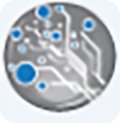 cam350 10.7V8.6.2中文
26.37MB
简体中文
cam350 10.7V8.6.2中文
26.37MB
简体中文
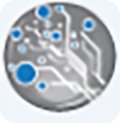 cam3509.5汉化
11.5MB
简体中文
cam3509.5汉化
11.5MB
简体中文
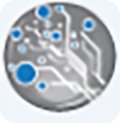 cam35012.1文件
28.7MB
简体中文
cam35012.1文件
28.7MB
简体中文
0条评论